Contents
更新日:2022年 9月10日
GEMFOREX(ゲムフォレックス)は豪華なボーナスやFX自動売買ソフト無料で使い放題で有名な海外FX会社で日本人にも多くのユーザーがいます。本記事ではGEMFOREXの取引ツールとその使い方についてくわしく解説します。
まずは取引ツールの種類とインストールから見ていきましょう。
GEMFOREXの取引ツール
GEMFOREXではMT4、MT5、VPS・EA・ミラートレードで取引が可能です。
各ツールは以下のデバイスに対応しています。
MT4/MT5
PC対応MT4 (Windows)
Mac対応MT4
Android対応MT4
iPhone対応MT4
タブレット(Android)対応MT4
タブレット(iPad)対応MT4
GEM MT4 WebTrader
VPS・EA・ミラートレード
GEM Metatrader VPS
FX自動売買ソフト(EA)使い放題サービス
FXミラートレード使い放題サービス
MT4/MT5のインストール
GEMFOREXのホームページの「メニュー」から「プラットフォーム」、「GEM MT4」、MT5の場合は「GEM MT5」、対応してるデバイス用のMT4もしくはMT5(ここではWindows PC用で説明)の順に選択します。
MT4とMT5のインストールは共通ですので、以下MT4の場合で説明します。
次に開いた画面の「今すぐ!GEM MT4(MetaTrader4)PC用をダウンロード」をクリックします。
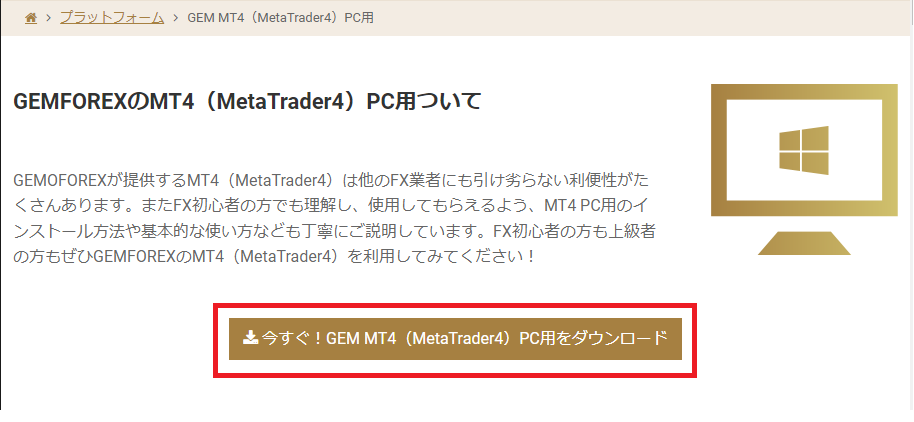
ダウンローダーが開きますから、次へをクリックします。
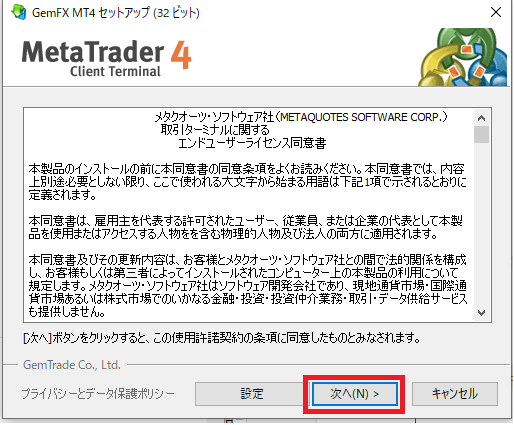
自動的にダウンロードが始まり、完了するとブラウザに「MQL5」が開きますが、このページは何もしないで閉じても問題ありません。これでMT4のダウンロードは完了です。
MT4のログイン方法
デスクトップに「Gem FX MT4」というショートカットができていますから、それをクリックするとMT4が開きます。
初めてログインする場合は「デモ口座の申請」という画面が開きますが、これは無視してその画面は閉じてください。
MT4のメニューバーにある「ファイル」から「取引口座にログイン」を開くとログイン画面が開きますから、口座開設をしたときにGEMFOREXから送られてきたメールに記載されてある「ログインID」、「パスワード」を入力し、「サーバー」を選択し、「ログイン」を押せばログインできます。
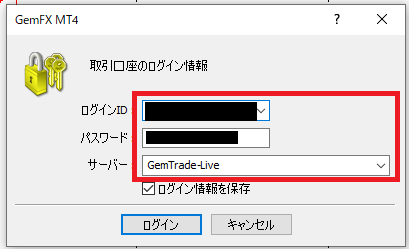
注意点
GEMFOREXの口座番号が300~、500~で始まる口座番号の場合は、サーバーを「Gem Trader Live」もしくは「Gem Trader Live2」を選択しますが、初めてログインする場合に限り下記のサーバー名を直接入力する必要があります。
300~はじまる口座番号の場合 サーバー名 mt4dc031.gemforex.com:443
500~はじまる口座番号の場合 サーバー名 mt4dc041.gemforex.com:443
なお、2回目以降にログインしたときのサーバー名に「Gem Trader Live3」や「Gem Trader Live4」が表示された場合はそれらのサーバーも利用可能です。
パスワードについて
口座開設をした際にGEMFOREXからメールで送られてくるパスワードは2種類あります。
「パスワード、PWD」と「パスワード(Read Only、PWD(r)」です。
「パスワード」と書かれているパスワードはログイン、取引のどちらにも使うことができますが、「パスワード(Read Only)」というパスワードは閲覧のみ可能なパスワードです。
通常は「パスワード」と書かれている方のパスワードを使いましょう。「パスワード(Read Only)」のパスワードは、第三者に口座を開示する時などに使う目的のパスワードで閲覧専用で一切の発注ができませんから注意しましょう。
ログインしてMT4がオンラインになった時にはMT4の画面の右下隅が下のような表示になります。
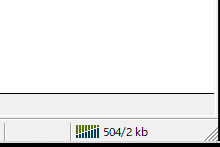
PCがインターネットに繋がっていなかったり、ログイン情報に間違いがあるなどしてMT4にログインできていない場合は、下の表示になります。
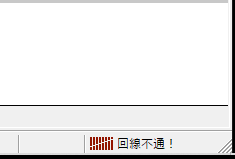
取引ツールと取引画面
GEMFOREXの取引ツールのMT4とMT5は世界で幅広く使われているトレードツールです。MT5はMT4の進化版で非常に軽く動作する特徴がありますが、現在はまだMT4のユーザーが圧倒的に多いようです。
また操作もMT4とMT5はほぼ共通していますから、ここではMT4で説明します。
MT4 ソフト版(PC用)の取引画面
まずMT4を開くとデフォルトの画面が表示されます。
画面の赤枠で囲んであるエリアが通貨ペアの気配値ウィンドウです。ここにトレードできる通貨ペアのリストとリアルタイムで売買できる値(気配値)が表示されます。
もしもトレードしたい通貨ペアがない場合は、気配値ウィンドウ内で右クリックして「全通貨ペアを表示する」を選択すると取引できるすべての通貨ペアの気配値を表示することが可能です。
また、チャートを表示したい場合は、表示させたい通貨ペアの上で右クリックしてメニューの中の「チャート表示」を選択するとチャートが表示されます。
チャートは「ファイル」から「新規チャート」で通貨ペアを選択して表示することもできます。

次に基本的なメニューを説明します。
黄色で囲まれた枠内のメニューはチャートに線を引くためのツールです。水平線やトレンドライン、フィボナッチリトレースメントやチャネルなどのメニューに対応しています。
緑色で囲まれた枠内のメニューはチャートの時間軸を変更するためのメニューです。
M1が1分足、H1は1時間足、D1は日足、W1は週足、MNは月足となっています。
赤枠で囲まれた枠内のメニューは、左からバーチャート、ローソク足、ラインチャート、チャートの拡大、チャートの縮小、服す画面の整列、更新と同時にチャートを自動スクロール、チャートの右端を少し左に寄せる、インジケーターリスト、周期設定、チャートの定型の設定となっています。
文字で書くとわかりにくいかもしれませんが、使ってみるとほぼ直感的に使えるので心配いりません。
また、慣れてくると普段使うメニューはある程度限られてきますから迷うことはなくなります。

次はVPSを見ていきましょう。
GEMFOREXのVPS
VPSとは、Virtual Private Serverの略で、日本語では「仮想専用サーバー」と訳され、簡単に言うとユーザー専用の仮想デスクトップが使えるサービスです。
FXを自動売買ソフト(EA)にトレードさせる場合、MT4やMT5を稼働させた状態でなければEAが動きません。従ってEAを常時稼働させておくためには、MT4やMT5を常時稼働させて置く必要があり、必然的にPCは24時間稼働状態になります。
土日以外はPCを24時間稼働させっぱなしにするということによって、さまざまなリスクが考えられます。
例えば、PCの消耗、電気代、自宅に不在の場合の不具合や回線の切断など、PCをただつけておけば良いというほど簡単なことではありません。また不具合が起こった際にオーダーが入りっぱなしだったような場合、ストップオーダーが実行されず大きな損失を出してしまう可能性もあります。
そこでVPSの出番です。VPS上でMT4やMT5を稼働させ、EAを動かすことでユーザーの自宅のPCを動かさなくても24時間自動売買が可能です。
GEMFOREXはこのVPSサービスを無料で提供していて、VPSサーバーを無料で利用する条件は以下の通りです。
- 最低口座残高 500,000円(5,000USD)以上
- 残高にボーナスは含みません。
- 同じメールアドレスで登録された他の取引口座も合算します。(ミラートレード口座とMAM口座の残高は含みません)
- VPSの利用条件は毎月6日12時(非営業日の場合は翌営業日)に処理されます。
- 上記の条件を満たさないユーザーは月々28USDでGemForex MT4 VPSサービスが利用できます。
VPSスペック
OS/Windows2012
CPU/Core2.4GHZ
メモリ/1GB
MT4もしくはMT5のどちらか1つがインストール可能
無料VPS申込方法
VPSの申し込み方法は以下の手順です。
- ユーザーマイページから「プラットフォーム」、「GEM MT4/MT5(MetaTrader4/5)VPS無料サービス」を選択します。
- 画面中に「お申し込み方法」と書いてある場所の「マイページ」をクリックするとVPS申込ページに移動します。
- 口座残高が無料利用条件に達していない場合は、「MT4の有料プランで申込」と「MT5の有料プランで申込」という選択が表示されます。
- 口座残高が無料利用条件以上の場合は、「今すぐ申し込み」が表示されますからクリックします。
- メーラーが立ち上がりますので、VPS申し込みの旨と口座番号を記入しメールを送ります。
- しばらくするとVPS提供会社のMerric Mirror Hosting.IncからメールでVPSのログイン情報が送られてきます。
VPSのログイン方法
VPSにログインするには、「Remote Desktop」を使います。
デスクトップのメニューバーの検索窓に「remote desktop」と入力し、開いたウィンドウで「リモートデスクトップ接続」をクリックします。
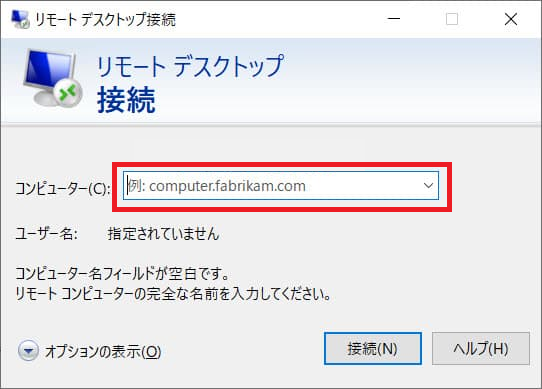
メールで送られてきたログインID、パスワード、ユーザーネームを指示に従って入力して接続します。
VPSに接続した画面にはGEMFOREXのMT4がすでにインストールされているので、ログインして取引を始めましょう。
次はFX自動売買ソフトについてです。
GEMFOREXのFX自動売買ソフト(EA)使い放題サービス
GEMFOREXは無料でFX自動売買ソフトを提供しています。EAとは何かというところから具体的に見ていきましょう。
FX自動売買ソフト(EA)とは?
EAとは「Expert Advisor」の略で、MT4で決まったルールに従って自動的に売買してくれるツールのことです。
自動売買のためにはいつどこで売買していつどこでポジションをクローズするのかを決めるロジックが必要で、そのロジックによってどのようなEAなのかが変わってきます。自動売買のメリットは、一切の感情や思惑に左右されず、決まったロジックに従って淡々と売買を繰り返してくれることにあります。
そのEAが相場の動きに上手く適応している間は順調に利益があがり、ユーザーは何もする必要がありませんから、こんなに便利なことはありません。
ただし、EAのロジックと相場の動きが適応しなくなると、損切りの連続になったりすることもありますから、定期的にEAの損益状況はチェックする必要があります。
FX自動売買ソフト使い放題を利用するには?
GEMFOREXのFX自動売買ソフト(EA)使い放題サービスは、口座残高ごとにユーザーを4つの区分に分けていて、それぞれの区分ごとに利用条件が異なります。
ユーザーの区分は以下の通りです。
ビギナーズ
口座残高/500USD~1,000USD未満もしくは、50,000円~100,000円未満
利用制限/全EAの中から月に1つのEAをダウンロードすることが可能
アドバンス
口座残高/1,000USD~2,000USD未満もしくは、100,000円~200,000円未満
利用制限/全EAの中から月に3つのEAをダウンロードすることが可能
プロフェッショナル
口座残高/2,000USD~3,000USD未満もしくは、200,000円~300,000円未満
利用制限/全EAの中から月に5つのEAをダウンロードすることが可能
マスターズ
口座残高/3,000USD以上もしくは、300,000円以上
利用制限/全EAを無制限でダウンロードすることが可能
FX自動売買ソフト使い放題サービス利用手順
- 口座を開設します。
- EAを選びます。FX自動売買ソフト(EA)パフォーマンスページhttps://gemforex.com/platform/ea/search.phpでEAを選びます。ハイリスクハイリターン型、ローリスクローリターン型、さまざまなEA(2022年6月時点では362種類)が選択できます。また、条件を設定してEAを絞り込んで選ぶこともできます。
- EAを選んだら「利用する」をクリックします。マイページにEAが反映されたらEAをPCにダウンロードします。
- EA利用マニュアルに従ってEAをMT4にセットアップすれば設定は完了し、自動売買がはじまります。
次はFXミラートレードについてです。
GEMFOREXのFXミラートレードサービス使い放題
GEMFOREXのFXミラートレードとは、希望のミラートレードを選択するだけで、ユーザーは自分のPCを稼働させる必要も、VPSも必要なく、システムがFX会社に直接オーダーをすることで自動的にトレードが運用されるシステムです。
GEMFOREXのFXミラートレードとは、希望のミラートレードを選択するだけで、ユーザーは自分のPCを稼働させる必要も、VPSも必要なく、システムがFX会社に直接オーダーをすることで自動的にトレードが運用されるシステムです。
ポイント
MT4必要なし
EA必要なし
PC稼働必要なし
VPS必要なし
またGEMFOREXのミラートレードは、GEMFOREXが自社開発したオリジナルで無料で利用できるシステムとなっていて、スプレッドの上乗せなども一切なく、簡単に誰でも利用が可能です。
またGEMFOREXのミラートレードは、GEMFOREXが自社開発したオリジナルで無料で利用できるシステムとなっていて、スプレッドの上乗せなども一切なく、簡単に誰でも利用が可能です。
GEMFOREXのFXミラートレードの利用方法
GEMFOREXのミラートレードにはユーザー区分があり、それぞれの区分に応じて利用制限があります。
GEMFOREXのミラートレードにはユーザー区分があり、それぞれの区分に応じて利用制限があります。
ビギナーズ
口座残高/500USD~1,000USD未満もしくは、50,000円~100,000円未満
利用制限/全ミラートレードの中から月に1つのEAをダウンロードすることが可能
アドバンス
口座残高/1,000USD~2,000USD未満もしくは、100,000円~200,000円未満
利用制限/全ミラートレードの中から月に3つのEAをダウンロードすることが可能
プロフェッショナル
口座残高/2,000USD~3,000USD未満もしくは、200,000円~300,000円未満
利用制限/全ミラートレードの中から月に5つのEAをダウンロードすることが可能
マスターズ
口座残高/3,000USD以上もしくは、300,000円以上
利用制限/全ミラートレードを無制限でダウンロードすることが可能
ユーザー区分の残高は月末の時点で判定され、翌1日に区分わけが行われます。
ミラートレードの設定手順
手順1/ミラートレード専用口座を開設する
手順2/ミラートレード専用口座へ入金する
注意点 ミラートレード専用口座へはMT4口座から資金移動する方法のみ対応していますから、まずMT4口座に入金してからミラートレード専用口座に資金移動して入金しましょう。
手順3/ユーザーマイページの「プラットフォーム」から「FXミラートレード」を選択して、表示された一覧からミラートレードを選択して「利用する」をクリックすれば、ミラートレードがはじまります。
注意点
FXミラートレードは手動での決済が可能です。マイページの「口座情報」にあるオープンポジションの「決済」をクリックすれば、手動で決済が可能です。
次はMT4/MT5の注文方法についてです。
MT4/MT5の注文方法
成り行き注文をする方法はいくつかありますが、注文をするときはチャートを見ているはずですから、チャートからオーダーする方法を解説します。
オーダーしたチャート画面を右クリックするとメニューが開きますから、「注文発注」から「新規注文」をクリックします。
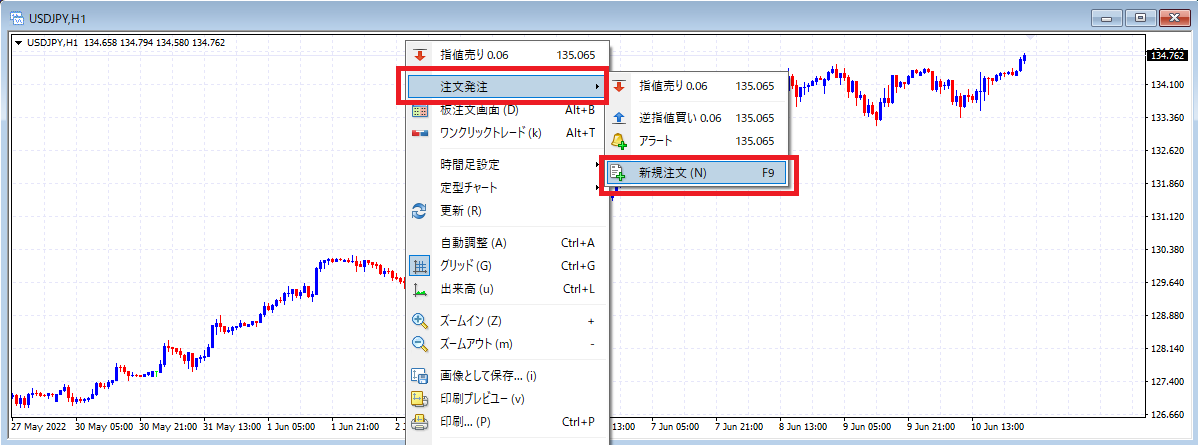
注文画面が開いたら、オーダーするロット数を確認して、「成行買い」か「成行売り」をクリックするとオーダーが入ります。
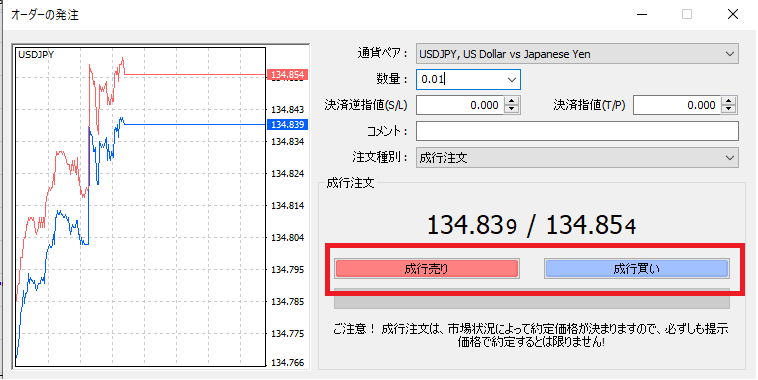
同じ画面に「Stop Loss」(損切り)と「Take Profit」(利益確定)を入力できますから、同時に損切りと利益確定もオーダーを出しておくと便利です。
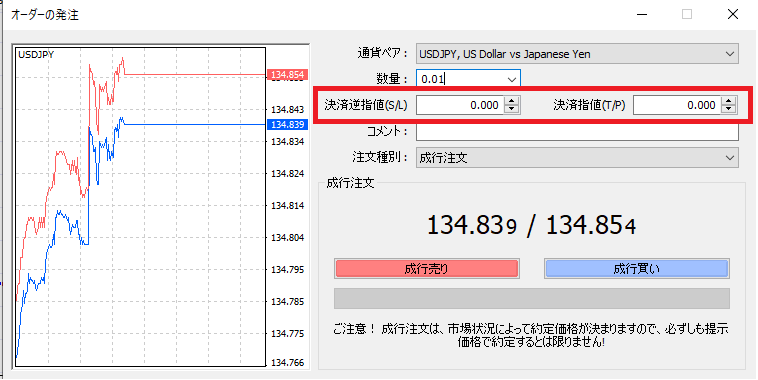
成り行き注文/ワンクリック注文
成り行き注文をもっと簡単に注文する方法が「ワンクリック注文」で、MT4 のメニューの「ツール」から「オプション」を開き、「ワンクリック注文」にチェックを入れるとチャートにワンクリック注文用のプライスが表示されます。
ワンクリック用のプライスの左のプラスが売り、右のプライスが買いのボタンです。また注文ロット数(下図の青枠)も任意のロット数が設定できるので、オーダー前に確認しておきましょう。
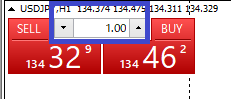
ストップ(損切り)とリミット(利益確定)を入れる方法
すでに持っているポジションに損切りと利益確定のオーダーを入れる最も簡単な方法はチャートから行う方法です。
チャートにはオーダーの入った場所が点線で表示されていますから、その点線にカーソルを持っていくと「ドラッグして変更」と表示が出ます。
そのままマウスの左ボタンをクリックしたままドラッグすることで損切りオーダーと利益確定オーダーが入ります。
例えば、売りオーダーを入れている場合、売りオーダーのポジションよりも上にドラッグすれば損切りオーダーが、下にドラッグすれば利益確定オーダーが入り、買いオーダーが入っている場合は、下にドラッグすれば損切りオーダー、上にドラッグすれば利益確定オーダーが入ります。
この方法は視覚的に損切りと利益確定を随時変更できるのでとても便利です。

また、損切りオーダーや利益確定オーダー上で右クリックすると小さいメニューウィンドウが開き、オーダーのキャンセルや変更ができます。正確な数値で損切りや利益確定をしたい場合はその数値を入力すれば正確な位置で損切りや利益確定オーダーを入れることができます。
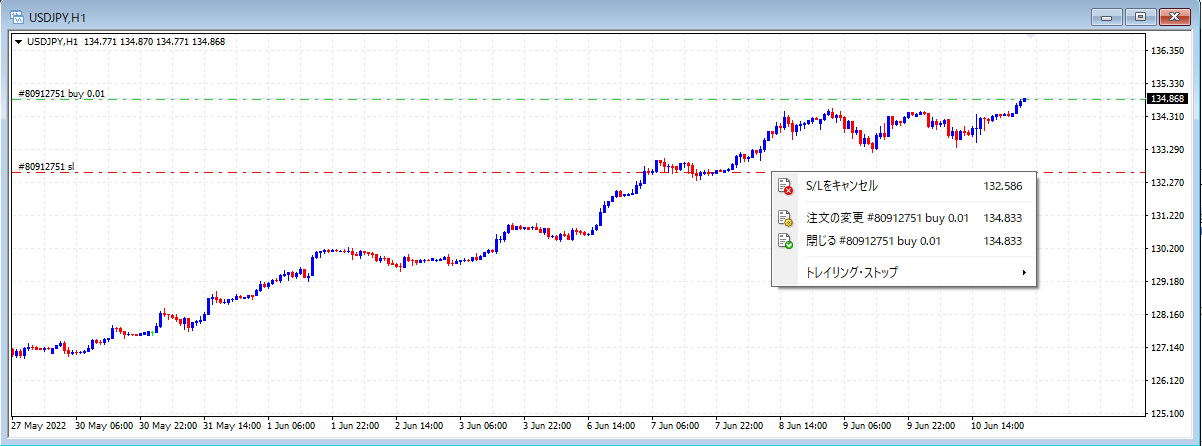
同じメニューでトレーリングストップを選択すると、任意の幅でトレーリングストップがおオーダー可能です。
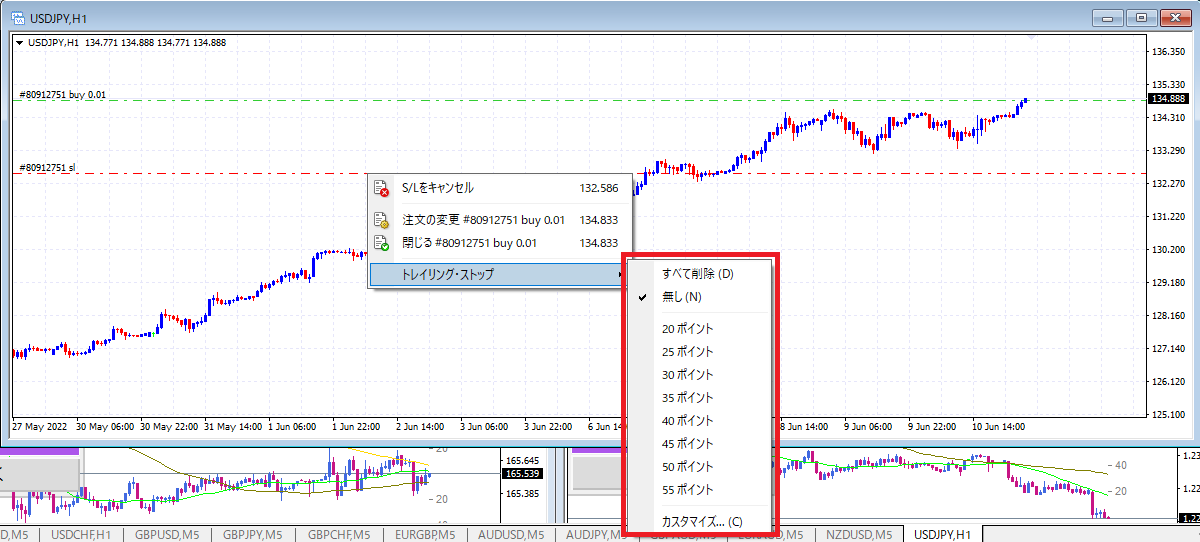
指値注文と逆指値注文のやり方
成り行き注文と同じ要領で指値注文や逆指値注文も行うことができます。ちなみに、指値注文とは現在値よりも高い値で売るか現在値よりも安い値で買う場合、逆指値注文とは現在値よりも高い位置で買うか現在地よりも安い値で売る場合をいいます。
具体的なオーダー方法は、チャートのオーダーを出したい位置までカーソルを移動させ、そこで右クリックします。
現在値よりも高い位置でオーダーできるのは、「指値の売り」と「逆指値の買い」のどちらかですから、そのどちらかを選択すればオーダー完了です。
また、現在値よりも低い位置でオーダーする場合は「指値の買い」と「逆指値の売り」になります。
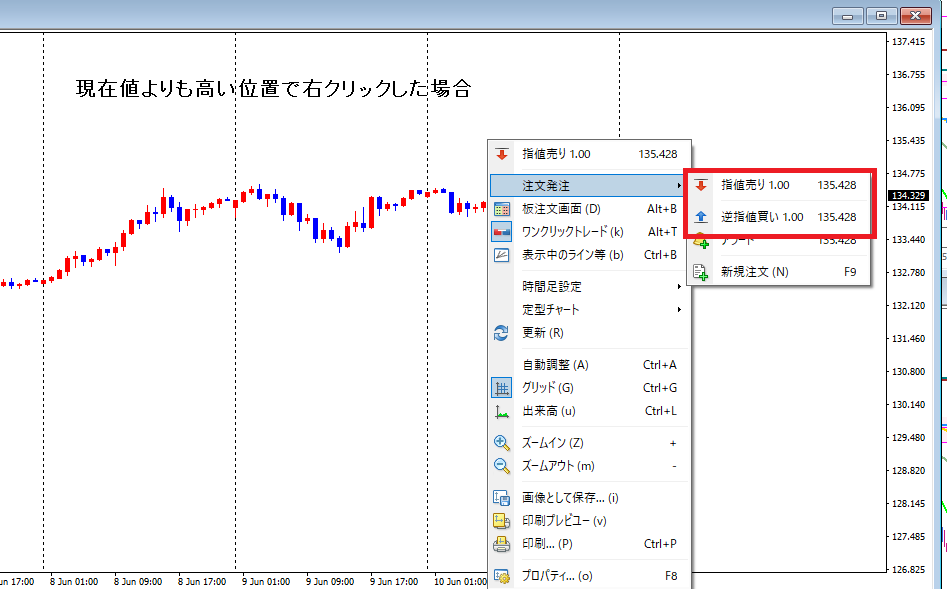
オーダーが完了するとその位置がチャートに点線で表示されます。この点線をドラッグすることでオーダーの位置をいつでも変更することが可能です。
また正確な数値でオーダーしたい場合は、オーダーした点線上で右クリックするとオーダーの変更画面が開きますから、任意の数値を入力することで正確な位置でオーダーすることができます。
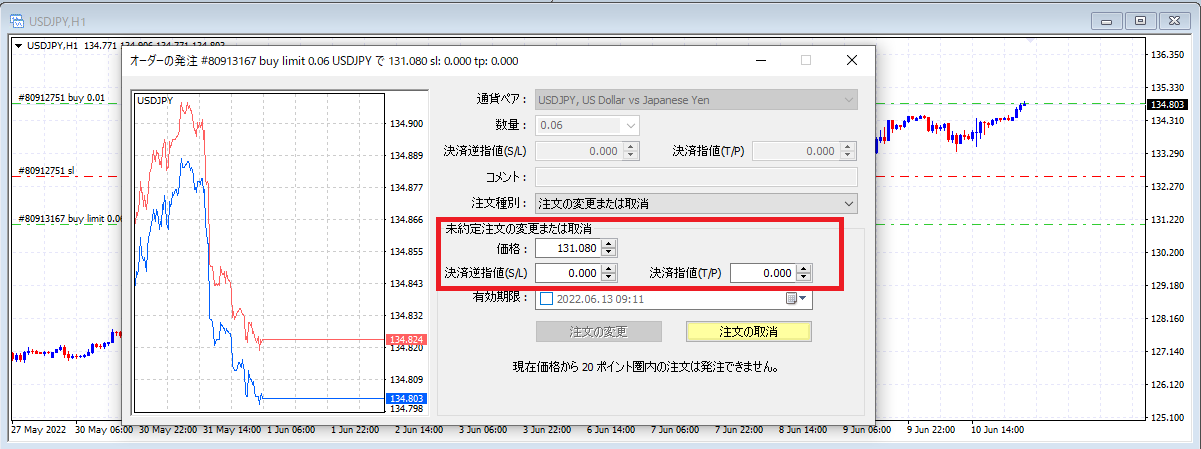
GEMFOREXの手数料、スワップ、スプレッドについて
それではGEMFOREXのスワップとスプレッドについて順番に見ていきましょう。
スワップ
GEMFOREXのスワップは以下の通りとなっています。この表は2022年5月17日時点のデータですので最新の値は取引ツールで確認してください。
またGEMFOREXはUSD/JPYのスプレッドが売りと買いの両方がプラススワップになっています。ドル円を両建てして両方のスワップを稼ぐというトレードができるので、スワップ狙いのトレーダーにはおすすめです。
| 通貨ペア | スワップロング(1ロット) | スワップショート(1ロット) |
| ASXAUD | -0.92000 (約-87JPY/日) | -0.56000 (約-53JPY/日) |
| AUDCAD | -4.64000 (約-488JPY/日) | -2.64000 (約-277JPY/日) |
| AUDCHF | -1.20000 (約-163JPY/日) | -4.30000 (約-585JPY/日) |
| AUDJPY | -2.46000 (約-246JPY/日) | -2.90000 (約-290JPY/日) |
| AUDNZD | -3.70000 (約-316JPY/日) | -2.12000 (約-181JPY/日) |
| AUDUSD | -2.10000 (約-282JPY/日) | -1.50000 (約-202JPY/日) |
| BRTGBP | -1.59000 (約-263JPY/日) | -4.59000 (約-759JPY/日) |
| BRTUSD | 0.00000 (約0JPY/日) | 0.00000 (約0JPY/日) |
| CACEUR | -0.54000 (約-76JPY/日) | -0.51000 (約-72JPY/日) |
| CADJPY | -2.65000 (約-265JPY/日) | -4.70000 (約-470JPY/日) |
| CHFJPY | -7.53000 (約-753JPY/日) | -3.33000 (約-333JPY/日) |
| DAXEUR | -1.27000 (約-180JPY/日) | -1.17000 (約-165JPY/日) |
| DOWUSD | -2.90000 (約-390JPY/日) | -2.70000 (約-363JPY/日) |
| ESXEUR | -0.54000 (約-76JPY/日) | -0.42000 (約-59JPY/日) |
| EURAUD | -6.99000 (約-661JPY/日) | -2.52000 (約-238JPY/日) |
| EURCAD | -9.25000 (約-972JPY/日) | -2.05000 (約-215JPY/日) |
| EURCHF | -3.69000 (約-502JPY/日) | -4.79000 (約-652JPY/日) |
| EURGBP | -5.40000 (約-893JPY/日) | 1.01000 (約167JPY/日) |
| EURJPY | -4.64000 (約-464JPY/日) | -1.77000 (約-177JPY/日) |
| EURNZD | -10.66000 (約-910JPY/日) | -1.77000 (約-151JPY/日) |
| EURUSD | -4.19000 (約-563JPY/日) | -0.42000 (約-56JPY/日) |
| EURZAR | -465.48000 (約-3,931JPY/日) | 107.51000 (約908JPY/日) |
| FTXGBP | -0.75000 (約-124JPY/日) | -0.47000 (約-78JPY/日) |
| GBPAUD | -6.73000 (約-637JPY/日) | -8.53000 (約-807JPY/日) |
| GBPCAD | -6.88000 (約-723JPY/日) | -7.18000 (約-755JPY/日) |
| GBPCHF | -0.77000 (約-105JPY/日) | -7.20000 (約-980JPY/日) |
| GBPJPY | 0.88000 (約88JPY/日) | -6.65000 (約-665JPY/日) |
| GBPNZD | -11.87000 (約-1,013JPY/日) | -4.22000 (約-360JPY/日) |
| GBPUSD | -0.87000 (約-117JPY/日) | -3.85000 (約-517JPY/日) |
| HSXHKD | -1.77000 (約-30JPY/日) | -1.89000 (約-32JPY/日) |
| JPXJPY | -1.94000 (約-2JPY/日) | -2.04000 (約-2JPY/日) |
| NASUSD | -1.32000 (約-177JPY/日) | -1.32000 (約-177JPY/日) |
| NZDJPY | -0.90000 (約-90JPY/日) | -3.76000 (約-376JPY/日) |
| NZDUSD | -1.99000 (約-267JPY/日) | -1.72000 (約-231JPY/日) |
| S&PUSD | -0.44000 (約-59JPY/日) | -0.33000 (約-44JPY/日) |
| USDCAD | -2.79000 (約-293JPY/日) | -2.41000 (約-253JPY/日) |
| USDCHF | 0.31000 (約42JPY/日) | -4.58000 (約-623JPY/日) |
| USDCNH | -106.18000 (約-2,120JPY/日) | -1.33000 (約-27JPY/日) |
| USDHKD | -43.07000 (約-737JPY/日) | -45.38000 (約-777JPY/日) |
| USDJPY | 0.21000 (約21JPY/日) | 0.28000 (約28JPY/日) |
| USDMXN | -466.45000 (約-3,140JPY/日) | 87.39000 (約588JPY/日) |
| USDSGD | -8.26000 (約-800JPY/日) | -7.87000 (約-762JPY/日) |
| USDTRY | -618.57000 (約-619JPY/日) | 128.67000 (約129JPY/日) |
| USDZAR | -32.55000 (約-2,749JPY/日) | 12.51000 (約1,056JPY/日) |
| WTIUSD | -1.31000 (約-176JPY/日) | -4.32000 (約-580JPY/日) |
| XAGUSD | -1.11000 (約-746JPY/日) | -0.60000 (約-403JPY/日) |
| XAUUSD | -3.95000 (約-531JPY/日) | -2.11000 (約-283JPY/日) |
| ZARJPY | -2.30000 (約-230JPY/日) | -2.30000 (約-230JPY/日) |
スプレッド
GEMFOREXのスプレッドは口座の種類ごとに違い、スプレッドは変動制です。公式ホームページで公表されているデータは平均値で以下の画像の通りとなっています。
オールインワン口座のスプレッド
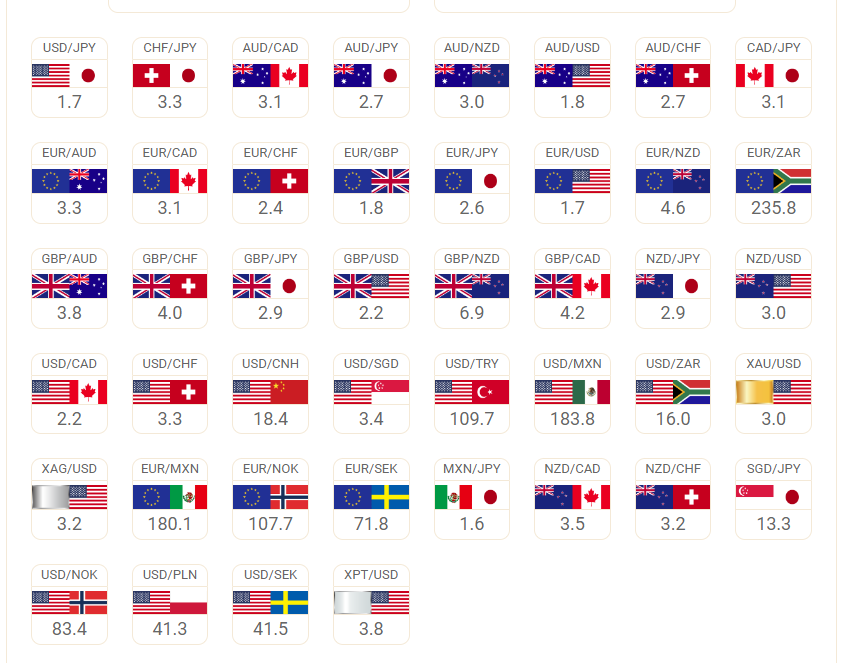
ノースプレッド口座のスプレッド
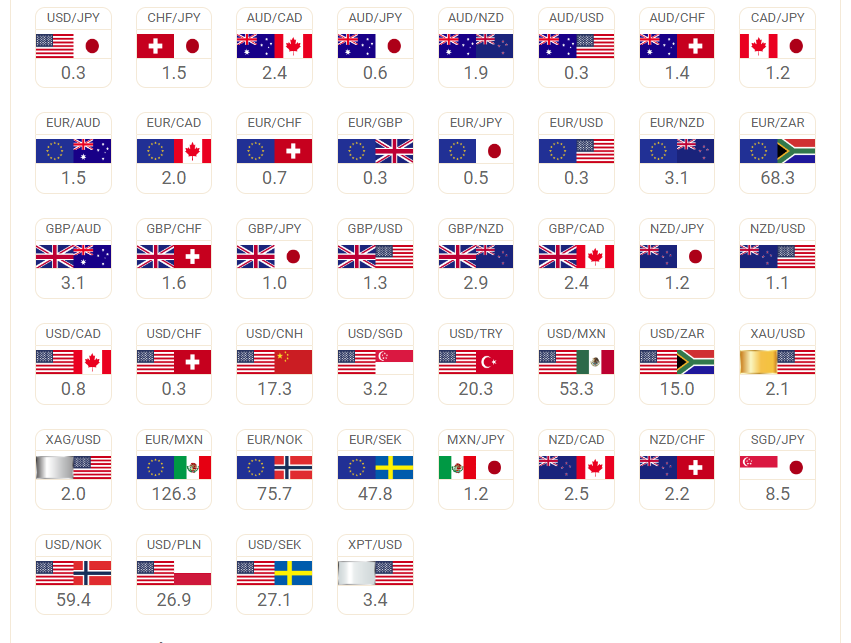
レバレッジ5,000倍口座のスプレッド
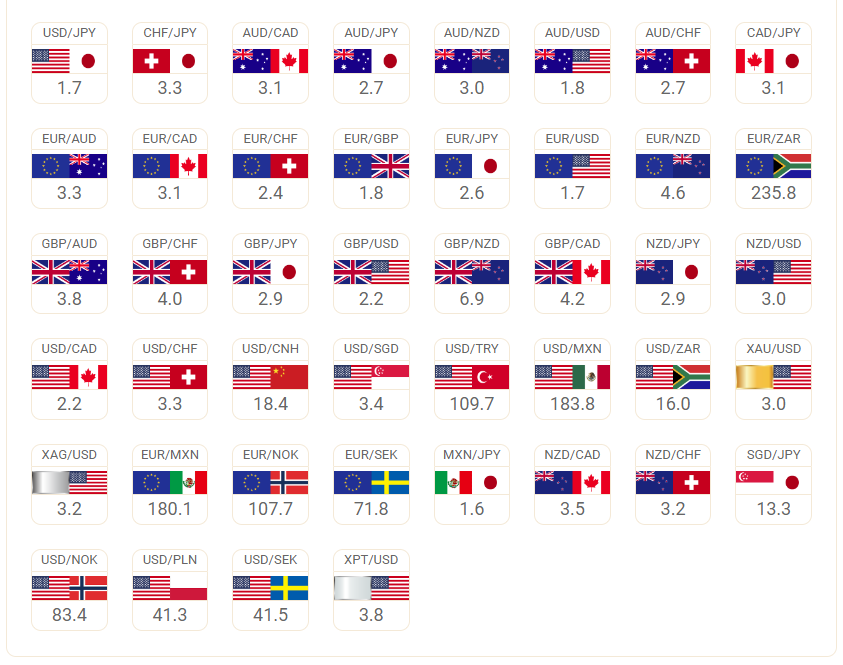
GEMFOREXの取引手数料
GEMFOREXはオールインワン口座でもECN口座(ノースプレッド口座)でも取引手数料は無料です。
特にECN口座(ノースプレッド口座)はスプレッドが狭いうえに取引手数料もかからないので、多くのユーザーに支持されています。
約定力
GEMFOREXは「平均0.78秒以内に99.99%の約定率」を公表しており、現実的にはほとんどのオーダーが1秒以内に約定します。
数年前はオーダーが入らなかったりすべったりなどの評判があったこともありましたが、現在はサーバーが強化されていて、そういった評判も無くなり、安定した約定力があると考えられます。
現在実施中のキャンペーン
GEMFOREXでは以下のキャンペーンを開催中です。
新規口座開設ボーナスキャンペーン
 開催期間:2022年9月1日(木)0時~ 2022年9月30日(金)23時59分59秒まで
開催期間:2022年9月1日(木)0時~ 2022年9月30日(金)23時59分59秒まで
GEMFOREXへ新規口座開設で15,000円ボーナスがもらえます。
手順1:新規口座開設
所要時間約30秒!お名前とメールアドレスを入力するだけで即口座開設完了!ご登録アドレス宛てに最短5秒以内に発行のご案内が送信されます。
手順2:口座開設に伴う必要書類のご提出
ボーナスをもらうためには本人確認の為、身分証明書のご提出が必要となります。
手順3:15,000円($150)が口座に反映!
提出書類の内容に不備がなければ口座に15,000円($150)が反映されます。
手順4:即トレード開始!
口座にボーナスの15,000円($150)が反映されている事を確認できれば、すぐにトレードが可能です。レバレッジ1,000倍となりますので、15,000,000円($150,000)分のお取引が可能となります。
手順5:利益分は全て出金OK!
口座開設ボーナス分で取引を行い、利益が出た場合、利益分につきましては全額出金可能となります。
1,000%入金ボーナスジャックポット!
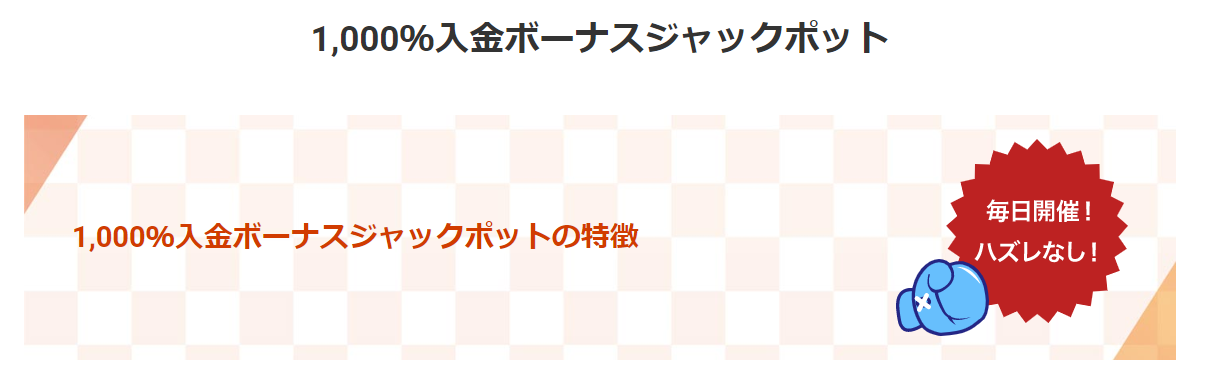
開催期間:毎日開催
内容/オールインワン口座で24時間以内に決済取引で5ロット以上の取引を行うと抽選券がもらえます。翌日に抽選券ボタンがマイページに表示され、そのボタンを押して出たパーセンテージの入金ボーナスがもらえます。(最大1,000%)
お友達紹介キャンペーン!

開催期間:毎日開催
内容/友達をGEMFOREXに紹介してその友達が初回入金を50,000円以上したらボーナスチケットがもらえます。(上限10万円)
お誕生日プレゼントキャンペーン!
 開催期間:毎日開催
開催期間:毎日開催
お誕生日に100%入金ボーナスチケットがもらえるキャンペーンです。(上限10万円)
このチケットは、誕生日から30日以内であれば、いつ入金されても入金額の倍額が証拠金として反映するチケットとなります。
※GEMFOREXに必要書類をご提出頂き承認されているお客様に限ります。
※ご提出頂いた書類に記載の生年月日が対象となります。
他社からGEMFOREXへ乗り換えキャンペーン!

開催期間:毎日開催
内容/100口座限定で他社からGEMFOREXに乗り換える際の含み損を補填するサービスが受けられます。
上記キャンペーンには詳細条件がありますので、詳しくは公式ホームページで確認してください。
SNSの評判や口コミ
GEMFOREXの取引についての口コミの良い評価と悪い評価は以下のようになっています。
良い評価
レバレッジが高い
あのぉ。。。
ゲムからレバレッジ5000倍の口座解放と誘惑のメールが届き 思わず5000倍口座を開設してしまったのですが😅
5000倍の口座ってどんな感じなんだろ?🤔— TOMO (@TOMOHIR77559644) February 28, 2022
悪い評価
ドル円のスワップがマイナスへ変更された
【Gemforex】
ゲムフォレックスのスワップが遂にマイナスになりました😭💦
両建てされてる方は月曜日に決済がオススメです。
長期に渡って安定してましたが、仕方が無いですね😓#ゲムフォレックス#拡散希望 https://t.co/cBoo2iVIkB pic.twitter.com/Wym7pABeID— りゆう@最北投資&ポイ活ブログ (@kame_iland) September 9, 2022
約定力が弱い
https://twitter.com/yuumilk369/status/1555169453880397824
スキャルピングや大口取引に厳しい
https://twitter.com/Armstrong_009/status/1351276752648036354
通貨ペアが少ない
ゲムのシルバーとゴールドのバック金額が飛び抜けてるんですよ😅
通貨ペアは通常、他のブローカーより少ないと思います。
ハーンさんという方に頼むとちょっとお得にキャッシュバック率が設定されたりしますが💰
— 中川@弁護士(仮) (@fxatty) June 20, 2020
MT4やMT5は非常に優秀な取引ツールなので、それ自体に関する悪い評価はありませんでした。スキャルピングや大口取引に厳しいのはGEMFOREXの方針なので、どうしてもスキャルピングや大口取引メインでトレードしたい方は他の取引会社を選択することをおすすめします。
まとめ
GEMFOREXは業界でも評価の高いMT4とMT5を提供しているので安心してトレードすることができます。
またVPSやFX自動売買ソフト、ミラートレードの無料提供などのサービスもシステムトレーダーには嬉しい限りです。
豪華なボーナスも展開していて評判も良い海外FX会社なので、この機会に口座を開設してみてはいかがでしょうか。
GEMFOREX(ゲムフォレックス)の取引ツールとツールの使い方についてわかりやすく解説





 Gemforex
Gemforex  XM
XM  AXIORY
AXIORY